Strona Spis treści
Aktualizováno dne Sep 10, 2025
- Obsah
-
—Ukončení podpory systému Windows 10 – Jednejte hned
— Zkontrolujte, zda váš počítač splňuje požadavky na upgrade
1# Možnost 1. Použijte Kontrolu systému Windows 11
Možnost 2. Použijte Kontrolu stavu počítače
— Jak vyřešit problémy s kompatibilitou hardwaru?
1# Oprava 1. Povolte TPM v BIOSu/UEFI
2# Nabootování z nového SSD disku
3# Oprava 3. Převod MBR na GPT pro instalaci Windows 11
4# Oprava 4. Uvolněte místo na disku před instalací
5# Oprava 5. Aktualizace BIOSu a ovladačů
— Jak obejít hardwarová omezení systému Windows 11
1# Způsob 1. Obejděte více hardwarových požadavků systému Windows 11
2# Způsob 2. Instalace systému Windows 11 s nepodporovaným čipem TPM
3. způsob: Upgrade na Windows 11 bez zabezpečeného spouštění
4# Způsob 4. Instalace Windows 11 s nepodporovaným procesorem
— Často kladené otázky o tom, jak obejít hardwarové požadavky systému Windows 11
Konec podpory Windows 10 – Jednejte hned
Společnost Microsoft oficiálně oznámila ukončení podpory systému Windows 10 k 14. říjnu 2025. Po tomto datu již zařízení s Windows 10 nebudou dostávat kritické aktualizace zabezpečení, opravy chyb ani technickou podporu.
To znamená, že pokud budete i nadále používat Windows 10, váš počítač by se mohl stát stále zranitelnějším vůči malwaru, ransomwaru a nestabilitě systému. Proto je důležité jednat hned teď a upgradovat na Windows 11. Tato stránka podrobně popisuje, jak obejít hardwarové požadavky Windows 11 a nainstalovat Windows 11 na nepodporované počítače. Než začneme, pojďme se dozvědět, proč přejít na Windows 11 nebo jaké jsou výhody Windows 11.
Windows 11 není jen kosmetická aktualizace – je navržen tak, aby splňoval moderní výpočetní potřeby. Pokud je váš hardware kompatibilní, upgrade zajistí, že vaše zařízení zůstane chráněné a připravené na budoucnost.
Zde jsou některé klíčové výhody systému Windows 11:
- 👍 Vylepšené zabezpečení: Vestavěná ochrana s TPM 2.0, Secure Boot a silnější obrana proti moderním hrozbám.
- 👍 Moderní zážitek: Efektivnější design, centrovaná nabídka Start a plynulejší multitasking.
- 👍 Lepší výkon: Optimalizovaná správa zdrojů a rychlejší odezva systému.
- 👍 Funkce pro zvýšení produktivity: Možnosti přichycení rozvržení, virtuální plochy a integrace s Microsoft Teams pro práci i studium.
- 👍 Dlouhodobá podpora: S Windows 11 zůstáváte v cyklu aktualizací společnosti Microsoft, což zajišťuje neustálou ochranu a vylepšování funkcí.
Takže i když se ukončení podpory Windows 10 může zdát jako výzva, je to také příležitost k upgradu systému, zabezpečení dat a lepšímu uživatelskému zážitku s Windows 11.
Také jsme shromáždili různé názory a prozkoumali řešení pro ukončení podpory Windows 10. Chcete-li se dozvědět více o možnostech ostatních, podívejte se na našeho kompletního průvodce .
Zkontrolujte, zda váš počítač splňuje požadavky na upgrade
Nejste si jisti, zda váš stávající počítač zvládne systém Windows 11? Než se pokusíte o jakékoli opravy nebo alternativní řešení, je nezbytné ověřit, zda vaše zařízení splňuje minimální požadavky na upgrade. Máte dvě možnosti, jak zkontrolovat, zda váš počítač splňuje hardwarové požadavky systému Windows 11: Kontrola systému Windows 11 nebo Kontrola stavu počítače.
Možnost 1. Použijte Kontrolu systému Windows 11
EaseUS Partition Master nabízí bezplatnou kontrolu upgradu na Windows 11, která umožňuje každému ověřit, zda je jeho zařízení připraveno k instalaci Windows 11. Jediným kliknutím můžete zkontrolovat konfiguraci počítače a kompatibilitu s Windows 11. Zde je návod, jak zkontrolovat, zda aktuální počítač splňuje hardwarové požadavky Windows 11.
Krok 1. Otevřete EaseUS Partition Master a přejděte do sekce „Sady nástrojů“.
Krok 2. Klikněte na „Kontrola Win11“ a poté na „Zkontrolovat nyní“.

Krok 3. Poté si můžete prohlédnout výsledky kompatibility s Windows 11, jak ukazuje obrázek níže:

Sdílejte tento příspěvek a pomozte tak dalším uživatelům zjistit, jak zkontrolovat, zda jejich počítač splňuje hardwarové požadavky systému Windows 11.
Možnost 2. Použijte Kontrolu stavu počítače
Pokud aktuálně používáte systém Windows 10 nebo starší verze, nástroj PC Health Check poskytuje komplexní kontrolu způsobilosti vašeho zařízení, aby se zajistilo, že splňuje minimální systémové požadavky pro systém Windows 11. Budete informováni o tom, proč vaše zařízení splňuje nebo nesplňuje požadavky, a také o krocích, které můžete podniknout, pokud vaše zařízení požadavky nesplňuje.
- Upozornění:
- Pokud nemáte nainstalovaný program PC Health Check, přejděte na stránku https://aka.ms/GetPCHealthCheckApp a nejprve si ho nainstalujte do počítače.
Postupujte podle kroků pro použití nástroje Kontrola stavu počítače:
Krok 1. Vyhledejte „Kontrola stavu počítače“ a spusťte ji.
Krok 2. Klikněte na tlačítko „Zkontrolovat nyní“ pro zobrazení podrobností.
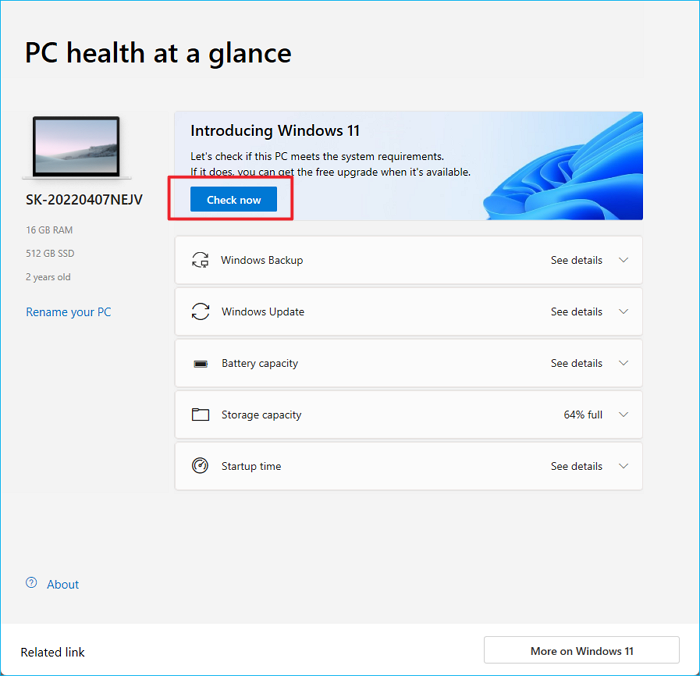
Jak opravit problémy s kompatibilitou hardwaru?
Splňuje váš počítač téměř požadavky, ale blokují ho drobné problémy, jako je deaktivovaný modul TPM, deaktivované zabezpečené spouštění, disk MBR, nedostatek místa na disku nebo zastaralý firmware či ovladače systému BIOS? Žádné obavy. Mnoho „nepodporovaných“ zařízení lze ve skutečnosti upgradovat po úpravě nastavení systému BIOS nebo optimalizaci systému.
Oprava 1. Povolte TPM v systému BIOS/UEFI
Zakázání TPM2.0 je jednou z nejčastějších chyb vedoucích k problémům s kompatibilitou se systémem Windows 11. Zde je návod, jak povolit TPM 2.0 pro instalaci systému Windows 11:
Krok 1. Restartujte počítač a po zobrazení loga stiskněte klávesu BIOS/UEFI (obvykle F2, Del, Esc nebo F10).
Viz tabulka s klíči BIOSu populárních výrobců:
| výrobci | Informace o BIOSu |
|---|---|
| Javor | TPM 2.0: https://community.acer.com/en/kb/articles/87-enable-or-disable-secure-boot-on-an-acer-desktop |
| ASUS | TPM 2.0: https://www.asus.com/support/faq/1046215/ |
| Dell | TPM 2.0: https://www.dell.com/support/kbdoc/en-us/000189676/windows-10-how-to-enable-the-tpm-trusted-platform-module |
| Gigabajt | TPM2.0: https://www.gigabyte.com/Support/Consumer/FAQ/4048 |
| Lenovo | TPM 2.0: https://support.lenovo.com/us/en/solutions/ht512598 |
| HP | TPM2.0: https://h30434.www3.hp.com/t5/Desktop-Hardware-and-Upgrade-Questions/How-do-you-enable-TPM-in-the-settings/td-p/8243766 |
Krok 2. V systému BIOS přejděte na kartu Zabezpečení nebo Upřesnit. (Liší se to v závislosti na výrobci.)
Krok 3. Hledejte TPM, Intel PTT (Intel Platform Trust Technology) nebo AMD fTPM.
Krok 4. Změňte nastavení z Zakázáno na Povoleno.
Krok 5. Uložte změny (F10) a restartujte počítač.
Krok 6. Po spuštění stiskněte Win + R, zadejte tpm.msc a potvrďte, že je TPM povoleno.
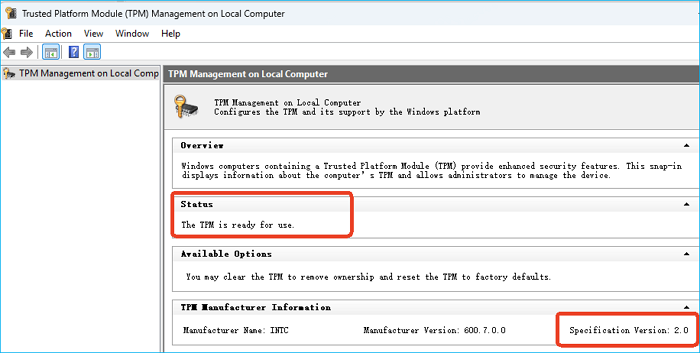
Oprava 2. Zapněte zabezpečené spouštění
Chcete-li upgradovat na Windows 11, musíte v počítači povolit funkci Zabezpečené spouštění. Pokud ne, Kontrola stavu systému Windows na tento problém upozorní a systém Windows 11 nebudete moci nainstalovat. Zde je návod, jak zapnout funkci Zabezpečené spouštění :
3 předpoklady pro povolení zabezpečeného spouštění: povolený režim spouštění UEFI, povolený režim spouštění UEFI a povolený TPM2.0
Krok 1. Restartujte počítač a přejděte do nastavení BIOS/UEFI > Přejděte na kartu Spuštění.
Krok 2. Najděte možnost Zabezpečené spouštění a nastavte ji na hodnotu Povoleno.
💡Upozornění: Pokud je šedá, nejprve nastavte režim spouštění na UEFI (ne Legacy).
Oprava 3. Převod MBR na GPT pro instalaci Windows 11
Pro povolení TPM 2.0 a hladkou instalaci Windows 11 potřebujete použít GPT disk. EaseUS Partition Master dokáže převést MBR na GPT bez ztráty dat, zatímco Správa disků vyžaduje před převodem odstranění všech oddílů na existujícím disku.
Postupujte podle kroků pro převod MBR na GPT bez ztráty dat :
Krok 1. Spusťte EaseUS Partition Master a přejděte do sekce „Převodník disků“.
Krok 2. Vyberte „MBR na GPT“ a pokračujte kliknutím na „Další“.

Krok 3. Vyberte cílový disk, na který chcete nainstalovat systém Windows 11, a klikněte na tlačítko Převést. Spusťte úlohu a počkejte na její dokončení.
Oprava 4. Uvolněte místo na disku před instalací
Systém Windows 11 potřebuje pro upgrade a instalaci alespoň 64 GB. Pokud nemáte dostatek volného místa na disku, upgrade se může nezdařit. Nejúčinnějším způsobem, jak uvolnit místo na disku před instalací systému Windows 11, je použití programu EaseUS Partition Master. Ten dokáže jedním kliknutím rozšířit disk C bez ztráty dat.
Krok 1. Klikněte pravým tlačítkem myši na systémovou jednotku C: a vyberte možnost „Změnit velikost/Přesunout“.
Krok 2. Přetáhněte konec systémového oddílu do nepřiděleného prostoru, abyste jej přidali na disk C:. A klikněte na tlačítko „OK“.
Krok 3. Klikněte na „Spustit úlohu“ a „Použít“ pro provedení operací a rozšíření disku C.
Chcete-li uvolnit více místa na disku , můžete použít EaseUS CleanGenius ke skenování a vymazání dočasných dat, nepotřebných souborů a systémové mezipaměti.
Oprava 5. Aktualizace systému BIOS a ovladačů
Zastaralý firmware nebo ovladače systému BIOS mohou bránit úspěšnému dokončení aktualizace systému Windows 11. Chcete-li aktualizovat systém BIOS a ovladače, postupujte podle následujících kroků:
Krok 1. Přejděte na oficiální webové stránky podpory vašeho zařízení.
Krok 2. Stáhněte si nejnovější aktualizaci systému BIOS a ovladače (zejména čipsetu, grafiky a úložiště).
Krok 3. Pečlivě dodržujte pokyny dodavatele aktualizace systému BIOS (obvykle spusťte aktualizační program s příponou .exe nebo jej flashujte přes USB v systému BIOS). Restartujte počítač a ověřte, že aktualizace proběhla úspěšně.
Krok 4. Aktualizujte ovladače ve Správci zařízení nebo použijte nástroj pro aktualizaci ovladačů od výrobce.
Jak obejít hardwarová omezení systému Windows 11
Co když je váš hardware příliš starý nebo oficiálně nesplňuje požadavky? Pokud opravy nefungují, stále máte další možnosti. Mnoho uživatelů úspěšně spouští Windows 11 na nepodporovaných počítačích pomocí alternativních řešení.
| Nepodporovaný hardware | Příznaky hardwaru | Řešení obchvatu |
|---|---|---|
| Více hardwarových bloků (starý počítač) | Neprojde současně kontrolami TPM, Secure Boot a CPU. | EaseUS OS2go, obejděte více hardwarových bloků |
| Bez TPM / pouze TPM 1.2 | Windows 11 vyžaduje TPM 2.0 | Úprava registru |
| Zabezpečené spouštění není k dispozici | V BIOSu chybí podpora Secure Boot | Úprava registru |
| CPU není podporováno | Kontrola stavu počítače označila „nepodporovaný procesor“ | Úprava registru |
Než začnete, nezapomeňte si přečíst upozornění a znát potenciální rizika takového jednání:
🚩🚩Následující metody nejsou společností Microsoft oficiálně podporovány. Mohou způsobit problémy se stabilitou, zabezpečením nebo budoucími aktualizacemi. Před pokračováním si prosím zálohujte důležitá data.
Způsob 1. Obejděte více hardwarových požadavků systému Windows 11
Máte potíže se starým počítačem nebo s několika hardwarovými omezeními, jako je například chybějící modul TPM, chybí seznam podporovaných procesorů nebo počítač se systémem MBR + Legacy BIOS? Například chybí modul TPM, procesor není v seznamu podporovaných procesorů, není k dispozici zabezpečené spouštění nebo počítač stále používá systém MBR + Legacy BIOS.
Tyto situace mohou být obzvláště náročné řešit jednotlivě. Existuje způsob, jak je všechny najednou obejít? Ano, můžete použít EaseUS OS2Go, který vám pomůže spustit Windows 11 i přes řadu nekompatibilností.
Pro začátečníky je lepší volbou EaseUS OS2Go . S ním můžete přímo obejít hardwarové požadavky Windows 11 a bez problémů nainstalovat Windows 11 na starý počítač.
Zde je návod:
Krok 1. Nainstalujte si EaseUS OS2Go do počítače a připojte dostatečně velký USB disk.
Krok 2. Klikněte na Windows Install Drive Creator . Nejprve vyberte Windows 11. Můžete také vybrat lokální soubor ISO. Po nastavení klikněte na Další .
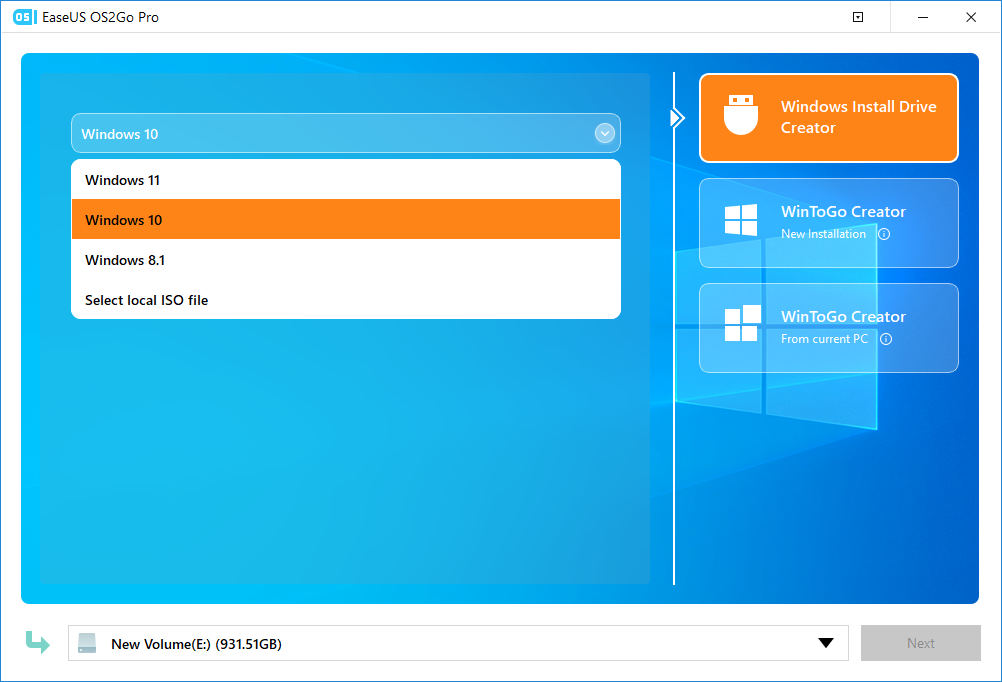
Krok 3. Klikněte na rozbalovací nabídku a vyberte možnost Odebráno , abyste obešli požadavky na instalaci systému Windows. Poté klikněte na tlačítko Vytvořit .

Krok 4. Zobrazí se varovná zpráva s informací, že všechna data na vybraném disku budou smazána. Klikněte na tlačítko Pokračovat .
Krok 5. OS2Go začne vytvářet instalační médium systému Windows. Stažení souboru ISO obvykle chvíli trvá; doba stahování závisí na vašem operačním systému a síťových podmínkách. Jakmile stahování dosáhne 100 %, měl by být USB disk bootovací.
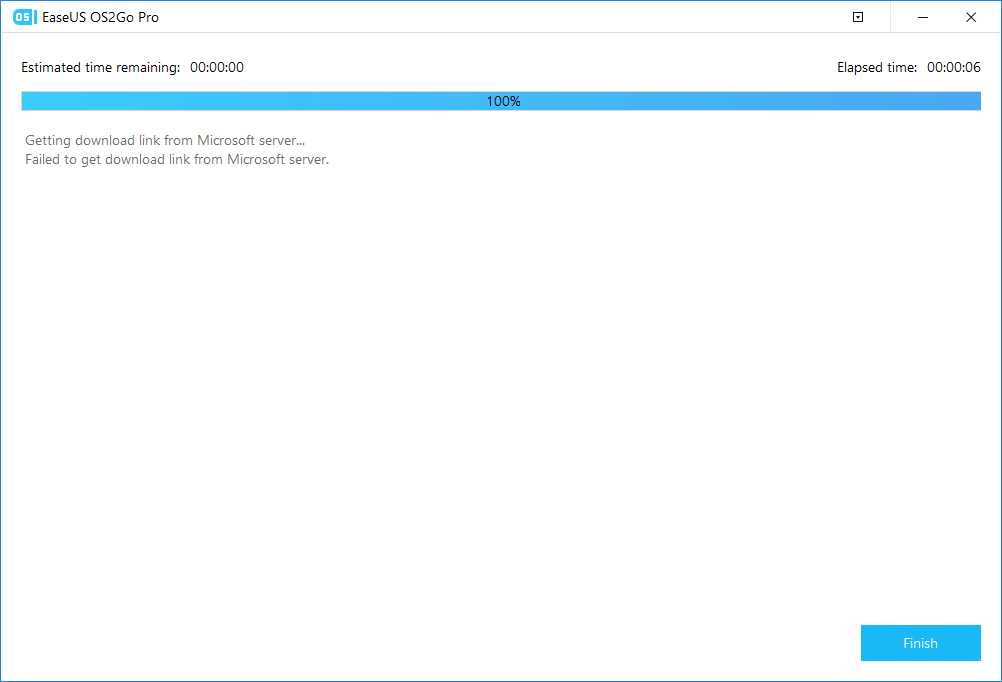
Krok 6. Vložte instalační médium systému Windows do počítače a nainstalujte systém Windows 11.
Způsob 2. Instalace systému Windows 11 s nepodporovaným čipem TPM
Zobrazuje se vám při instalaci systému Windows 11 chyba „Tento počítač musí podporovat TPM 2.0“? Mnoho uživatelů zjišťuje, že jejich počítač má pouze modul TPM 1.2 nebo žádný. Znamená to, že nikdy nebudu moci provést upgrade? Ne, kontrolu TPM můžete obejít provedením změny v registru, která vynutí instalaci systému Windows 11.
Zde je návod, jak obejít omezení TPM 2.0 ve Windows 11:
Krok 1: Příprava instalačního média
- Nejprve budete potřebovat bootovací USB disk s Windows 11 nebo jiné médium. ( Poznámka: Pokud ho ještě nemáte, můžete si stáhnout ISO soubor Windows 11 od společnosti Microsoft a poté použít EaseUS OS2Go nebo podobný nástroj k vytvoření bootovacího USB disku.)
Krok 2: Spuštění z instalačního média Windows 11
- Vložte bootovací USB disk s Windows 11 do počítače.
- Restartujte počítač a spusťte systém z USB disku.
- Na úvodní obrazovce budete vyzváni k výběru jazyka instalace.
Krok 3: Otevřete příkazový řádek
- Na obrazovce pro výběr jazyka stiskněte klávesy SHIFT + F10 pro otevření příkazového řádku.
Krok 4: Spusťte Editor registru
- Do příkazového řádku zadejte příkaz regedit a stiskněte klávesu Enter. Otevře se Editor registru.
Krok 5: Vytvořte speciální položku registru „LabConfig“
- Přejděte do složky HKEY_LOCAL_MACHINE\SYSTEM\Setup.
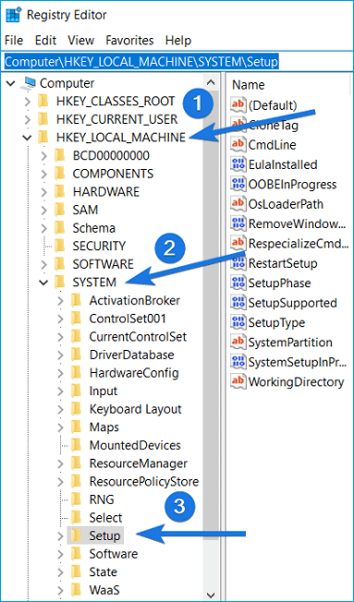
- Klikněte pravým tlačítkem myši na položku „Nastavení“ a vyberte „Nový“ -> „Klíč“.
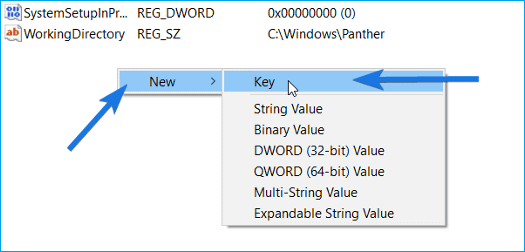
- Pojmenujte nový klíč: LabConfig.
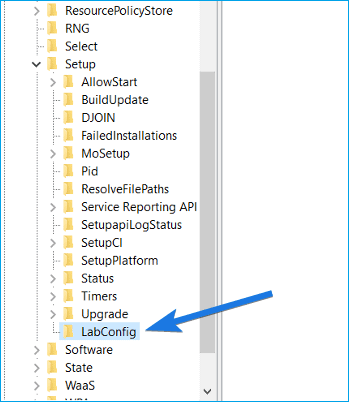
Krok 6: Vytvoření hodnoty DWORD v klíči LabConfig
- V klíči LabConfig klikněte pravým tlačítkem myši do pravého panelu a vyberte „Nový“ -> „Hodnota DWORD (32 bitů)“.
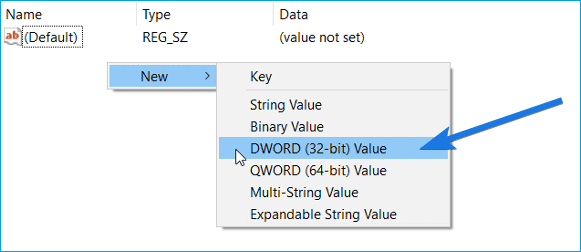
- Pojmenujte tuto novou hodnotu DWORD: BypassTPMCheck
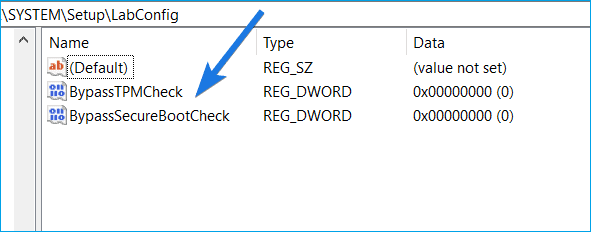
- Klikněte pravým tlačítkem myši na nově vytvořenou hodnotu, klikněte na „Upravit“, nastavte hodnotu na 1 a poté stiskněte „OK“.
- Vytvořte další hodnotu DWORD (32bitovou) s názvem BypassSecureBootCheck a nastavte ji na hodnotu 1.
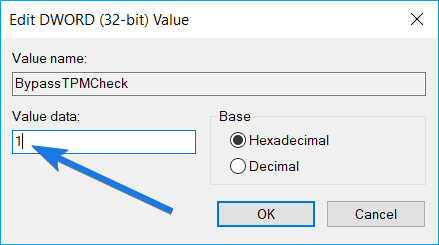
- Chcete-li obejít kontrolu paměti RAM, vytvořte hodnotu DWORD s názvem BypassRAMCheck a nastavte ji na hodnotu 1.
Krok 7: Pokračování v instalaci systému Windows 11
- Zavřete Editor registru a Příkazový řádek.
- Postupujte podle pokynů na obrazovce a pokračujte v instalaci systému Windows 11. Pokud vše proběhne správně, nedojde k žádným chybám souvisejícím s hardwarem.
Způsob 3. Upgrade na Windows 11 bez zabezpečeného spouštění
Mnoho uživatelů se při upgradu setkává s výzvou „Tento počítač musí podporovat Secure Boot“. Co dělat, pokud máte starší základní desku nebo pokud tato možnost v systému BIOS vůbec není k dispozici? Je možné nainstalovat Windows 11 bez Secure Boot?
Jistě! Kontrolu zabezpečeného spouštění můžete obejít povolením nastavení systému BIOS, pokud je podporováno, nebo úpravou instalačního obrazu, pokud není.
Zde je návod, jak obejít kontrolu Secure Boot před instalací systému Windows 11:
Krok 1. Stisknutím kláves Win + R spusťte okno Spustit. Poté do pole zadejte regedit a stiskněte klávesu Enter.
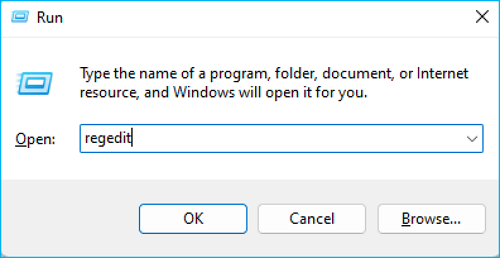
Krok 2. V editoru registru přejděte na níže uvedenou cestu:
Počítač\HKEY_LOCAL_MACHINE\SYSTEM\Setup
Krok 3. Ve složce Nastavení klikněte pravým tlačítkem myši na prázdné místo, poté vyberte Nový a poté vyberte Klíč. Ujistěte se, že jste jej pojmenovali LabConfig.
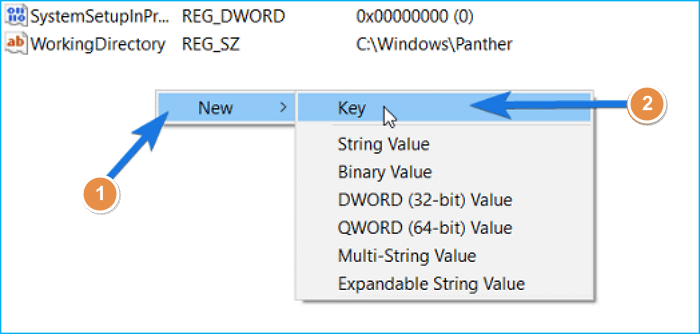
Krok 4. Klikněte pravým tlačítkem myši na prázdné místo ve složce LabConfig, vyberte Nový a poté Hodnota DWORD (32 bitů) pro vytvoření nové hodnoty DWORD.
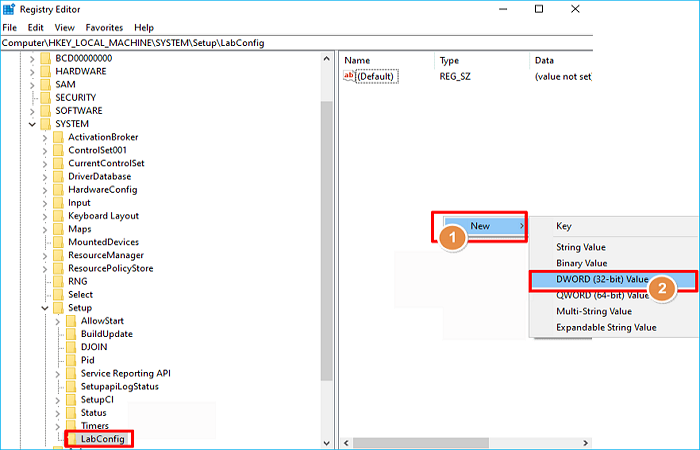
Krok 5. Po vytvoření souboru jej pojmenujte BypassSecureBootCheck .
Krok 6. Poklepejte na soubor, který jste právě vytvořili, změňte jeho hodnotu z 0 na 1 a poté klepněte na OK.
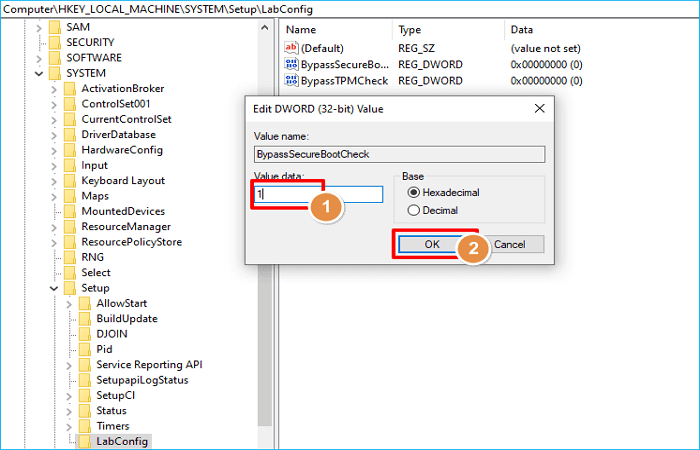
Po dokončení zavřete editor registru systému Windows a restartujte počítač, abyste uložili všechna tato nová nastavení. Nyní jste obešli požadavky na Secure Boot ve Windows 11 a můžete systém Windows 11 hladce nainstalovat na aktuální počítač.
Způsob 4. Instalace Windows 11 s nepodporovaným procesorem
S tímto problémem se potýká mnoho uživatelů procesorů Intel 7. generace a starších a AMD řady Ryzen 1000. Znamená to, že potřebuji nový počítač? Ne nutně. I se změnami v registru můžete stále instalovat Windows 11 na starší procesory. Vynucení instalace Windows 11 na starší procesory však může být trochu zdlouhavé.
Krok 1. Ve Windows stiskněte Win + R a zadejte regedit, poté stiskněte Enter pro spuštění Editoru registru.
Krok 2. Přejděte do složky Počítač\HKEY_LOCAL_MACHINE\SYSTEM\Setup\MoSetup.
Krok 3. V pravém podokně klikněte pravým tlačítkem myši a vyberte Nový > Hodnota DWORD (32 bitů). Pojmenujte hodnotu AllowUpgradesWithUnsupportedTPMOrCPU .
Krok 4. Dvakrát klikněte na nově vytvořenou hodnotu a do pole Údaj hodnoty zadejte hodnotu 1. Stiskněte OK a zavřete editor registru.
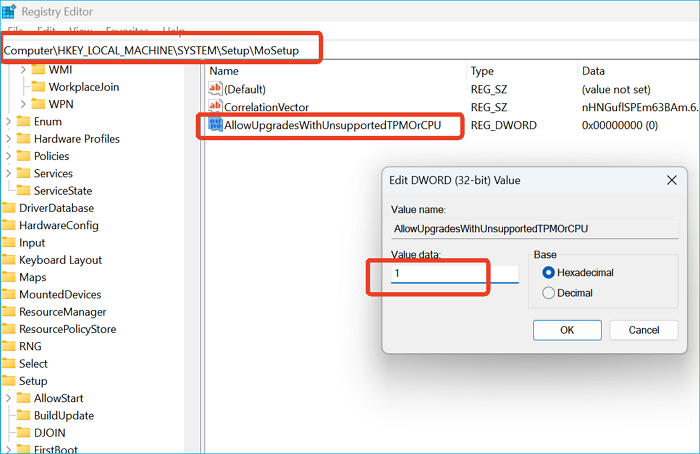
Upgrade na Windows 11 může být náročný, pokud váš počítač plně nesplňuje oficiální požadavky společnosti Microsoft. I když povolení TPM, zapnutí zabezpečeného spouštění, převod MBR na GPT nebo aktualizace systému BIOS může vyřešit většinu problémů s kompatibilitou, některá starší zařízení budou stále označena jako nepodporovaná. V takových případech můžete obejít kontroly hardwaru pomocí úprav registru nebo nástrojů třetích stran, jako je EaseUS OS2Go, které vám umožňují nainstalovat a spustit Windows 11 i na zastaralých počítačích.
Mějte však na paměti, že společnost Microsoft tato alternativní řešení oficiálně nepodporuje a mohou vést k potenciálním rizikům pro stabilitu nebo zabezpečení. Před provedením změn v systému nebo upgradu operačního systému si vždy zálohujte důležité soubory. S řádnou přípravou si můžete funkce systému Windows 11 stále užívat na moderním i starším hardwaru.
Nejčastější dotazy k obejití hardwarových požadavků systému Windows 11
Otázka 1. Je bezpečné obejít hardwarové požadavky systému Windows 11?
Ne úplně. Tyto metody nejsou společností Microsoft oficiálně podporovány, což znamená, že se můžete setkat s problémy se stabilitou nebo zabezpečením. Nejbezpečnějším krokem je vždy zálohovat důležité soubory, než se pokusíte o jakékoli alternativní řešení.
Otázka 2. Bude můj počítač i po obcházení požadavků stále dostávat aktualizace systému Windows?
Společnost Microsoft uvedla, že nepodporované počítače nemusí být způsobilé pro budoucí aktualizace, včetně kritických bezpečnostních záplat. I když mnoho uživatelů uvádí, že aktualizace stále dostávají, není to zaručeno.
Otázka 3. Potřebuji k provozu Windows 11 modul TPM 2.0?
Oficiálně ano, ale pokud váš počítač má pouze TPM 1.2 nebo žádný TPM, můžete tento požadavek obejít pomocí úprav registru nebo instalačních médií vytvořených pomocí nástrojů jako EaseUS OS2Go nebo Rufus.
Otázka 4. Můj procesor není na seznamu podporovaných. Mohu si i přesto nainstalovat Windows 11?
Ano. Nepodporované procesory mohou i nadále spouštět systém Windows 11 s úpravami registru. Výkon však nemusí být tak optimalizovaný jako u podporovaných procesorů.
Otázka 5. Způsobí obejití zabezpečeného spouštění problémy?
Secure Boot je bezpečnostní funkce. Pokud ji obejdete, váš systém může být zranitelnější vůči malwaru. Zvažte, co je ve vašem případě důležitější zabezpečení nebo kompatibilita.
Otázka 6. Co se stane, když se během instalace bypassu něco pokazí?
Pokud se instalace nezdaří nebo se systém Windows stane nestabilním, můžete se vrátit k Windows 10 nebo obnovit systém ze zálohy. Proto před provedením změn doporučujeme použít EaseUS Partition Master nebo EaseUS Todo Backup.
Otázka 7. Mohu nainstalovat Windows 11 na starý počítač s více nepodporovanými komponentami (bez TPM, bez Secure Boot, starý procesor)?
Ano, ale vyžaduje to pokročilejší nástroje. Nejjednodušší způsob je použít EaseUS OS2Go, který dokáže obejít více kontrol najednou a pomůže vám vytvořit bootovací instalační program Windows 11 pro starší počítače.
Jak vám můžeme pomoci?
Related Articles
-
[Opraveno] Systém Windows nelze nainstalovat na tento disk. Vybraný disk má styl oddílu GPT
![author icon]() Alexandr/2025/07/31
Alexandr/2025/07/31 -
Jak nainstalovat Windows 10 na druhý pevný disk | 2 způsoby🔥
/2025/07/28
-
Jak naformátovat SD kartu v systému Windows 11? Zde jsou 4 způsoby pro vás v roce 2024
![author icon]() Alexandr/2025/07/28
Alexandr/2025/07/28 -
Chyba modré obrazovky Valorant Vgk.sys | Opravte 9 způsoby
/2025/07/28
EaseUS Partition Master

Spravujte oddíly a efektivně optimalizujte disky

